아임웹에서 무료로 홈페이지 개설을 해보겠습니다.
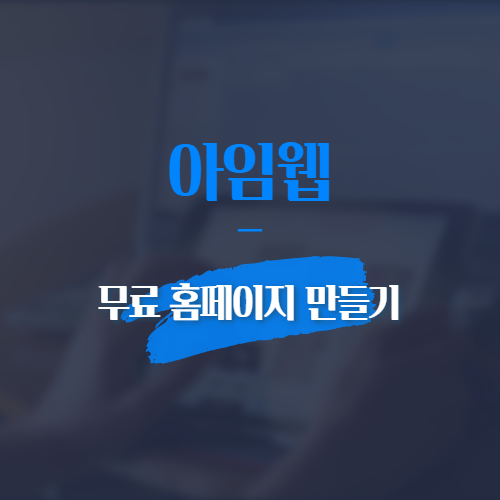
1. 아임웹 사이트 개설
아임웹
스스로 만드는 반응형웹, 쇼핑몰 모바일까지 알아서
imweb.me
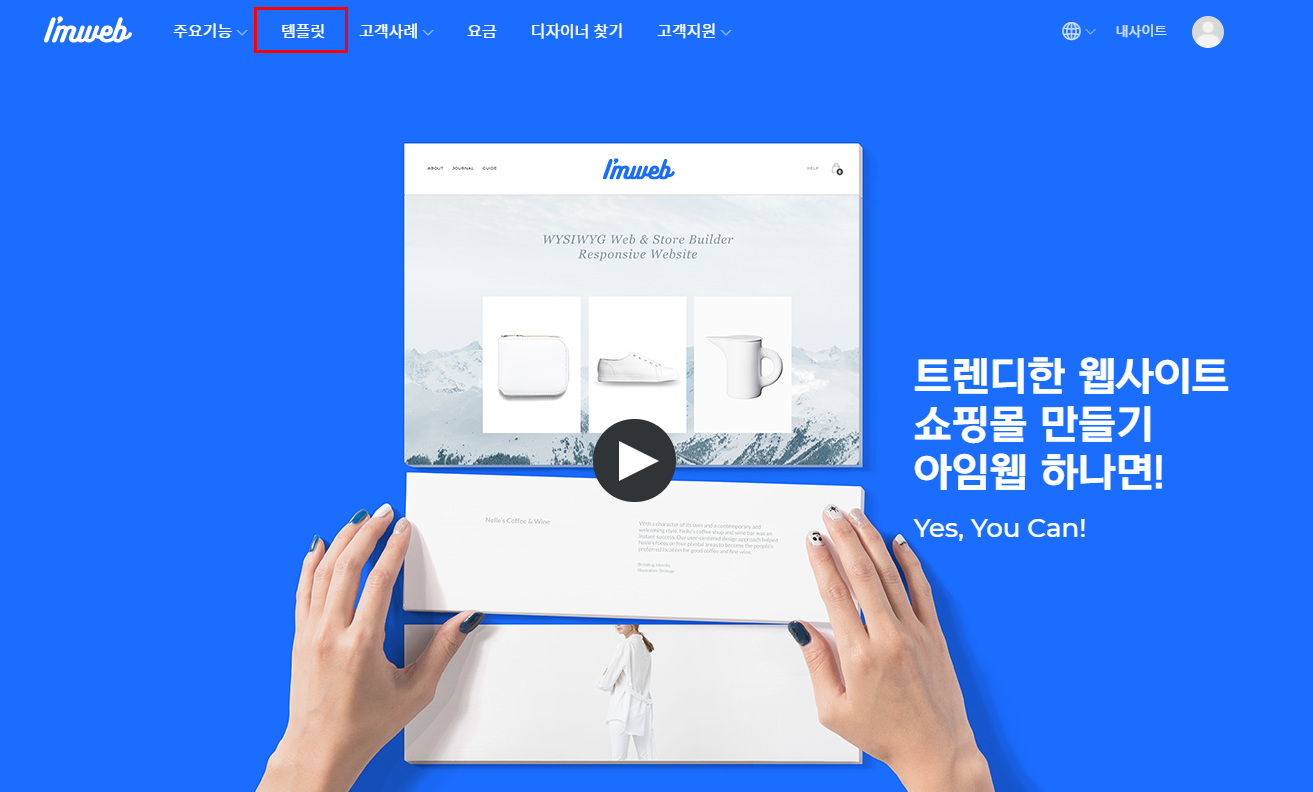
아임웹은 쇼핑몰, 개인 홈페이지, 예약 홈페이지 등을 제작할 수 있는 사이트입니다. 윅스를 아신다면 조금 더 이해하기 편하실 거예요. 윅스는 해외 사이트라면 아임웹은 국내 사이트라 관리하기가 더 편하죠.
바로 사이트를 개설해보겠습니다. 메인 페이지의 상단 메뉴에서 템플릿을 선택합니다.
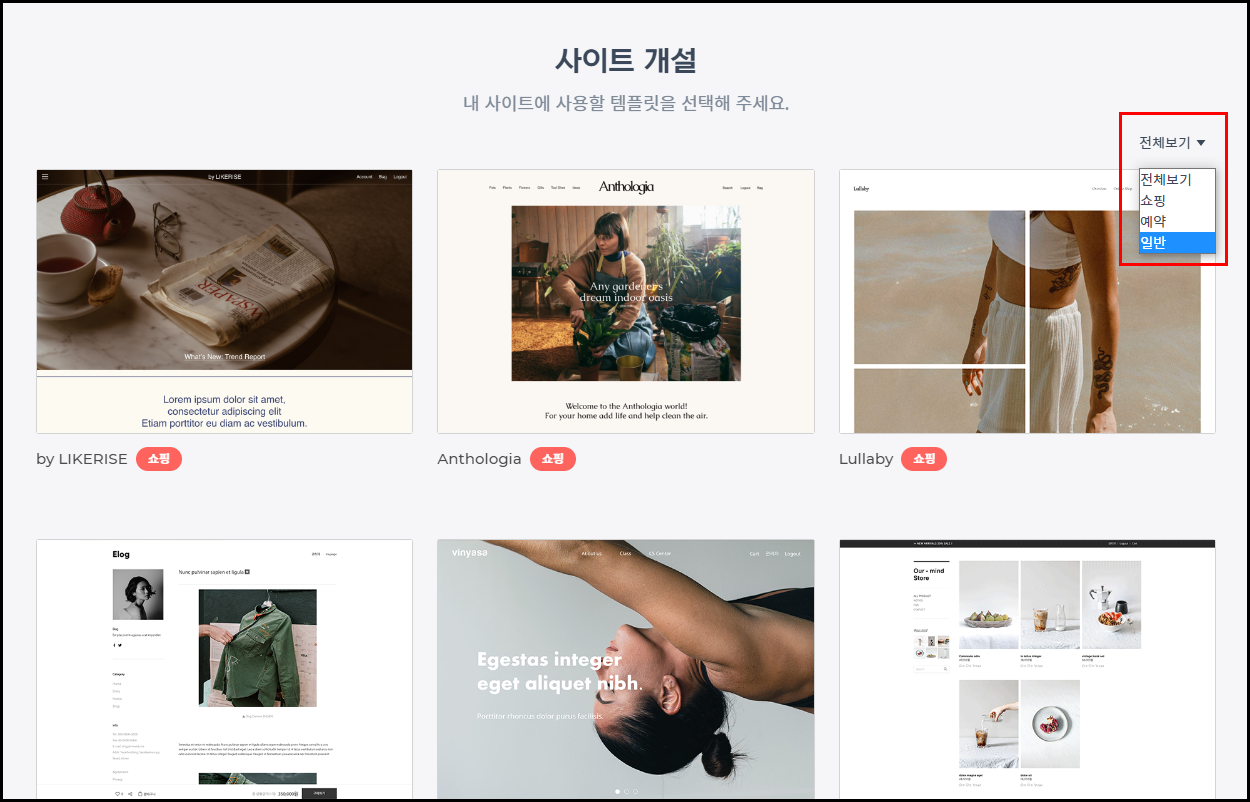
사이트 개설 페이지가 나오면 원하는 템플릿을 골라주시면 됩니다. 팁을 드리자면 오른쪽 위에서 원하는 카테고리를 고르신다면 더 쉽게 템플릿을 선택할 수 있어요. 저는 일반을 선택해보겠습니다.

마음에 드는 템플릿을 발견하셨다면 미리보기를 눌러 어떤 홈페이지인지 자세히 살펴보고 개설하기를 클릭해주시면 홈페이지 개설 완료입니다. 간단하죠?
무료 사이트 개설 방법
① https://imweb.me/ (아임웹)에 접속 상단 메뉴에서 템플릿 선택
② 원하는 템플릿 고르기
③ 개설
2. 미리 보기
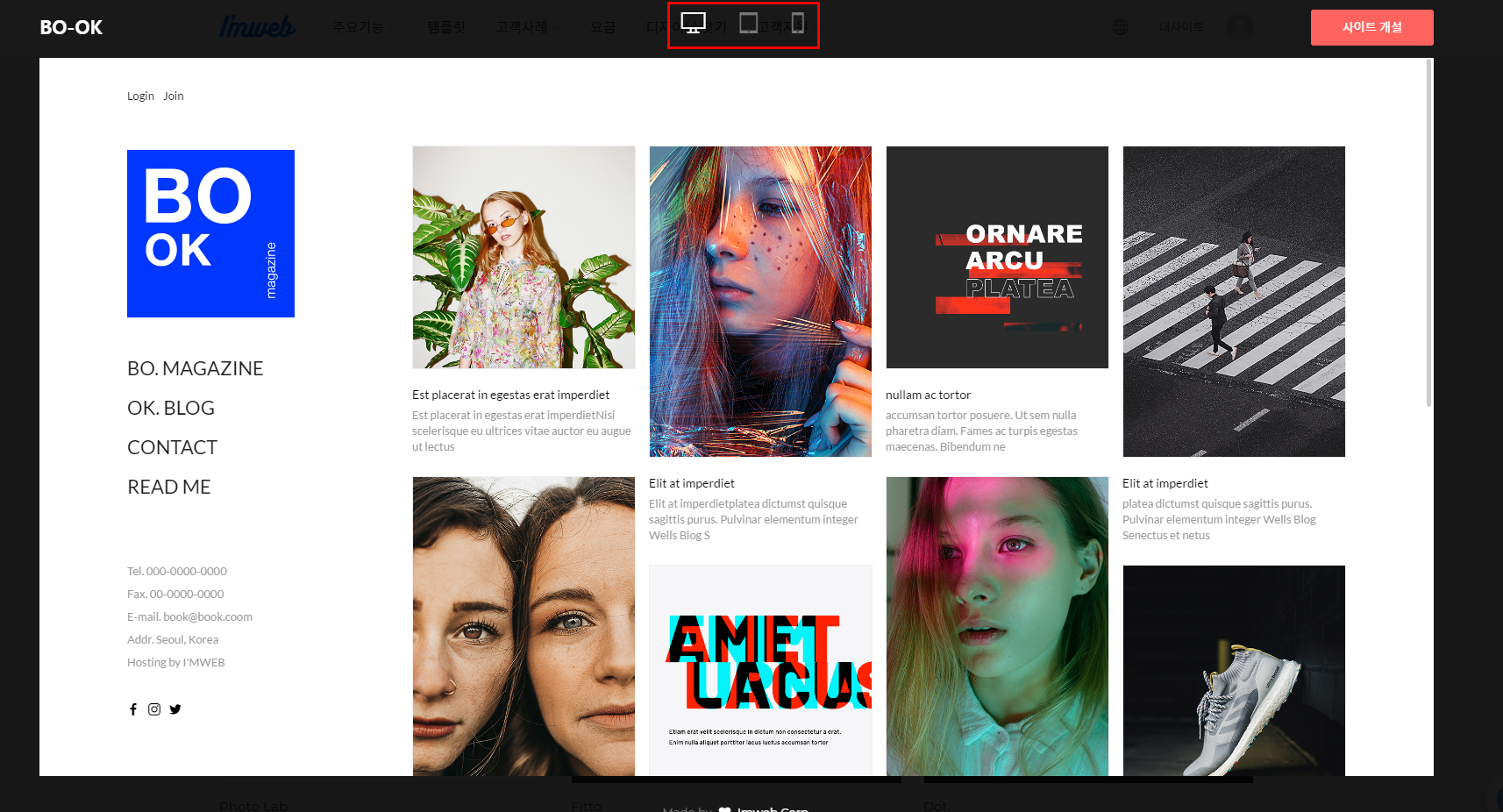
그렇다면 템플릿 미리 보기에서는 무엇을 확인해야 하느냐? 미리 보기 화면 위쪽에 보시면 아이콘 세 개가 있죠? 각각 모니터, 태블릿, 핸드폰 아이콘입니다. 각각 눌러서 확인해보시면 그 화면에 맞춰서 사이트가 어떻게 변하는지 보여줍니다.
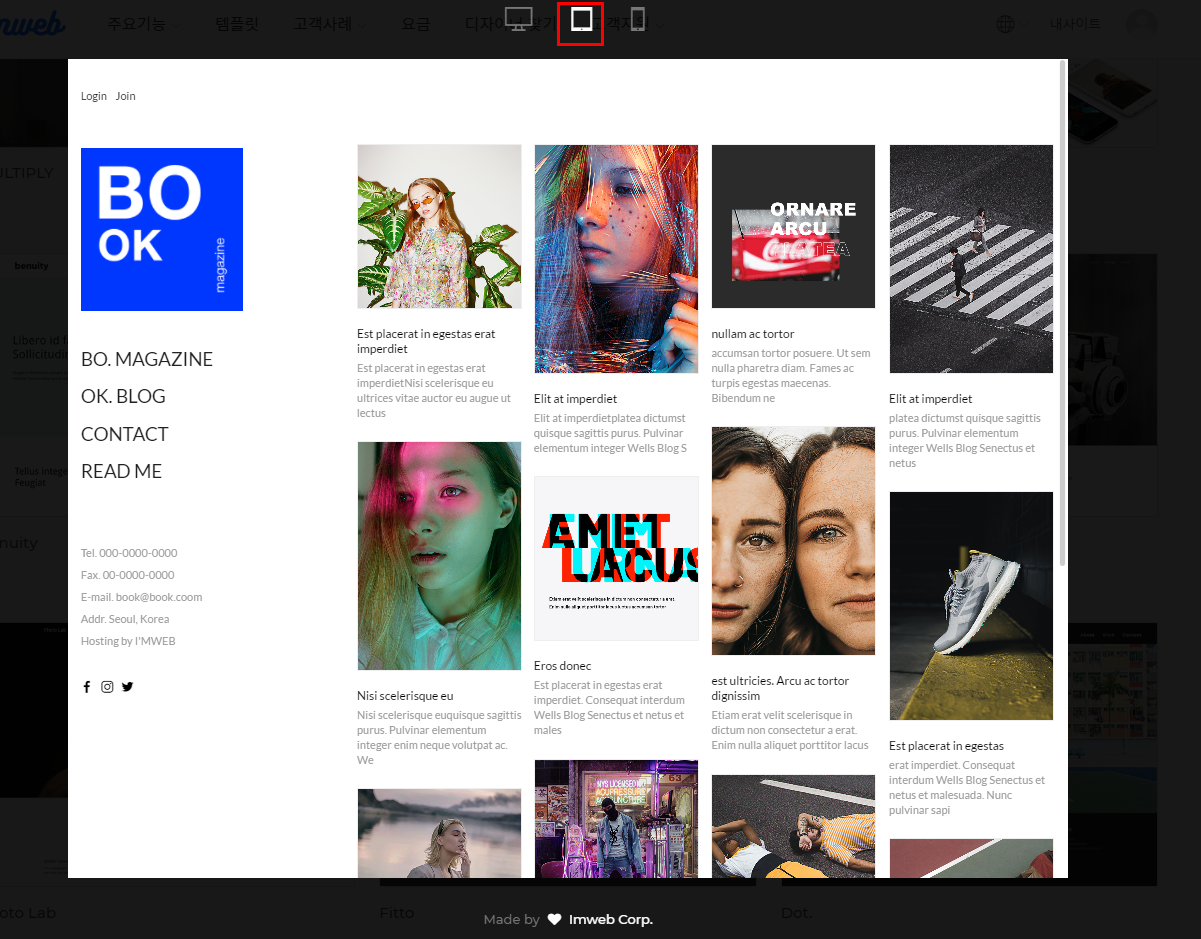
이런 식으로 요. 반응형 사이트의 디자인을 확인해볼 수 있습니다. 확인해보시고 마음에 드신다면 개설하기 버튼을 눌러 사이트를 개설해주세요.
미리보기에서 확인할 것
① 상단 아이콘 세 개를 클릭해 확인
② pc, 태블릿, 모바일 화면을 확인한다.
3. 개설
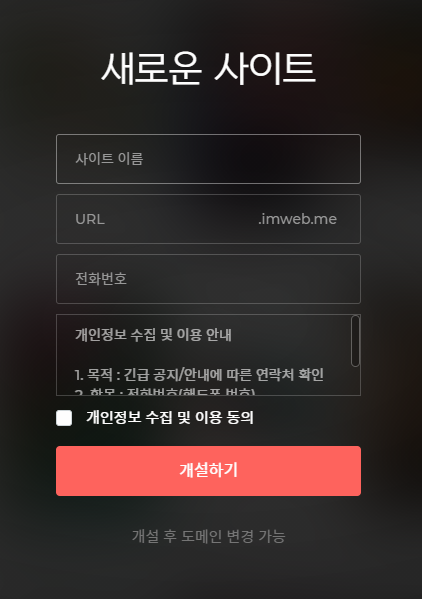
개설을 누르면 이런 기본 정보를 기입하라는 창이 뜹니다. 이름과 도메인(URL)은 변경이 가능하니 너무 고민하지 않으셔도 괜찮습니다. 다만 도메인은 변경이 한 달에 한 번으로 제한이 있다는 사실만 알아주세요.
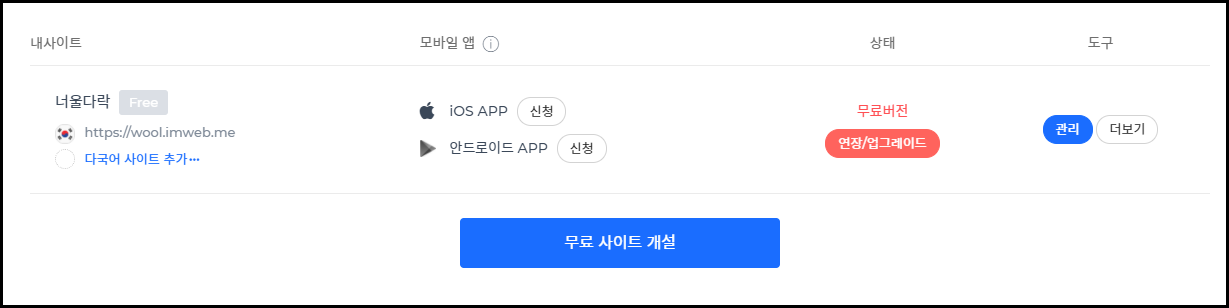
사이트를 개설하면 바로 관리자 페이지가 나오고 수정이 가능합니다. 개설 방법은 간단하죠?
이상으로 아임웹에서 무료 홈페이지 개설을 해봤습니다.
사용하시다가 천천히 유료로 전환해도 좋을 것 같네요.
도움이 되셨다면 공감과 댓글, 구독을 부탁드립니다.
[같이 보면 좋은 포스팅]
[아임웹] 글 변경하기
안녕하세요. 플입니다. 오늘은 아임웹에서 글을 변경해보겠습니다. 1. 디자인 모드 내사이트 > 관리 버튼을 클릭해 관리 페이지를 열어줍니다. 관리 페이지의 왼쪽 메뉴 중 디자인 모드 메뉴를
ssimplay.tistory.com
[아임웹] 사이트 이름 바꾸기
안녕하세요. 플입니다. 오늘은 아임웹에서 만든 사이트의 이름을 변경해보겠습니다. 1. 관리 아임웹에 로그인 후에 오른쪽 상단 내사이트 버튼을 클릭합니다. 관리하고 있는 사이트 목록이 쭉
ssimplay.tistory.com
그럼 이만.
총총.
'web' 카테고리의 다른 글
| 개인 웹 사이트 만들기 아임웹 - 텍스트 위젯 이미지 넣기 (4) | 2022.02.08 |
|---|---|
| 아임웹 홈페이지 제작 - 메뉴 이름 바꾸기 (10) | 2022.02.07 |
| [카페24] 그누보드 관리자 아이디 찾기 (0) | 2021.06.25 |
| [카페24] 가격 색상을 변경해보자 (18) | 2020.10.02 |
| [그누보드] 로고 바꾸기 (0) | 2020.06.08 |


